Sublime Text è un noto editor di testo utilizzato per scrivere codice sorgente per lo sviluppo web. È uno strumento molto veloce e potente. Sublime Text offre repository apt Linux , aiutando gli utenti a installarlo e aggiornarlo facilmente nei loro sistemi. L'editor di codice sorgente proprietario viene utilizzato con un'API Python e supporta diversi linguaggi, estendendone le funzionalità con funzionalità aggiuntive. Questo editor può essere scaricato gratuitamente.
Questo editor di testo multipiattaforma è disponibile per alcuni dei sistemi operativi comuni come macOS, Windows e Linux per scopi di codifica. Viene utilizzato per scrivere diversi linguaggi di programmazione e markup con le sue varie funzionalità. Gli utenti possono facilmente estendere le sue funzionalità utilizzando i plug-in. Supporta anche l'utilizzo di impostazioni personalizzate in base ai requisiti dell'utente. Questo editor è stato a lungo definito il miglior editor di codice ed è la prima scelta dello sviluppatore. Con una vasta base di utenti, è stato uno strumento prezioso per tutti gli utenti Linux. Questo tutorial ti aiuterà a installare Sublime Text su una macchina Ubuntu 20.04.
Prerequisiti
- Sistema operativo consigliato: Ubuntu 20.04 o Linux Mint 20
- Account utente: Un account utente con sudo
Questa guida presume che il sistema operativo Linux sia effettivamente installato dagli utenti nel loro sistema.
Installa Sublime Text su Ubuntu
Per installare sublime text, devi aprire il Terminale da Applicazioni nel tuo computer o apri il terminale premendo Ctrl+Alt+T tasti dalla tastiera.
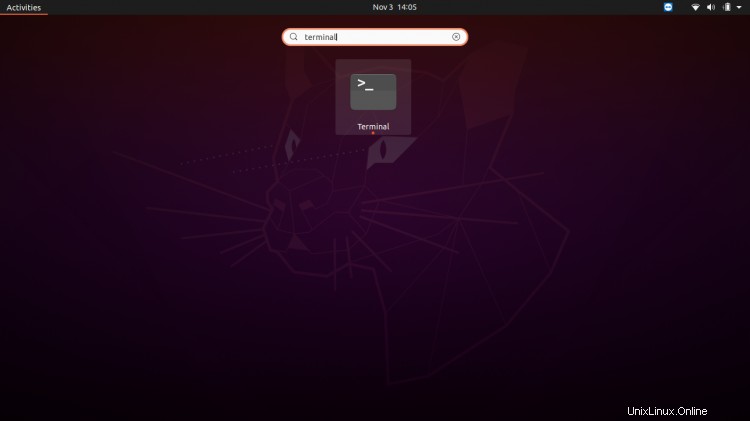
Una volta aperta la finestra del terminale, è necessario installare alcune chiavi e pacchetti insieme a diversi repository di pacchetti forniti per Linux. La chiave GPG può essere installata eseguendo il comando allegato di seguito:
$ wget -qO - https://download.sublimetext.com/sublimehq-pub.gpg | sudo apt-key add –
Nota :Gli utenti possono anche utilizzare i pacchetti Snap per installare l'editor di testo sublime utilizzando il comando snap install sublime-text. Tutti i pacchetti snap sono gestiti dalla comunità degli artigiani di Snap e possono essere utilizzati per installare software diversi quando necessario.
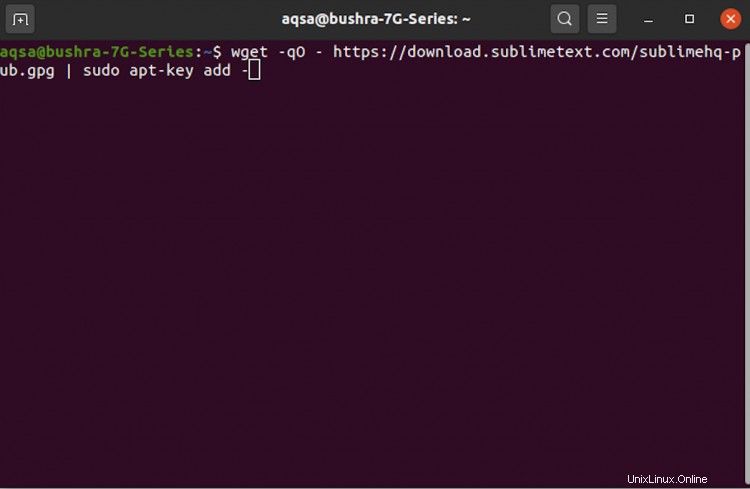
Devi inserire la password dell'utente che è attualmente connesso. Premendo il tasto
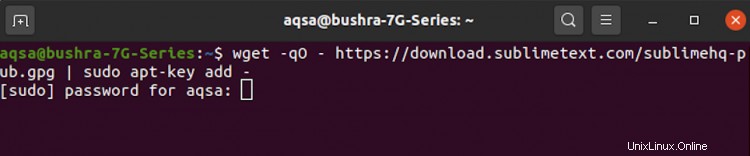
Una volta installata la chiave, è necessario aggiungere il repository apt. Un repository apt è un server di rete/directory locale che comprende tutti i tipi di pacchetti deb e file di metadati leggibili dagli strumenti APT.
Nota: Sebbene molte applicazioni disponibili siano già disponibili nei repository di Ubuntu, a volte gli utenti devono installare software da repository di terze parti. Possono utilizzare il repository Apt per installare tutto il software non disponibile o di terze parti secondo le loro necessità.
Installa il repository apt usando il comando:
$ echo "deb https://download.sublimetext.com/ apt/stable/" | sudo tee /etc/apt/sources.list.d/sublime-text.list

Una volta installato il repository apt, controlla gli aggiornamenti nel tuo sistema. Per installare l'editor di testo sublime e per controllare gli aggiornamenti usa il comando:
$ sudo apt-get update

Quando richiesto, digita la tua password utente e premi Invio per procedere. Il sistema inizierà a recuperare tutti gli aggiornamenti disponibili e li elencherà uno per uno. Il completamento di tutti gli aggiornamenti richiederà del tempo nel sistema.
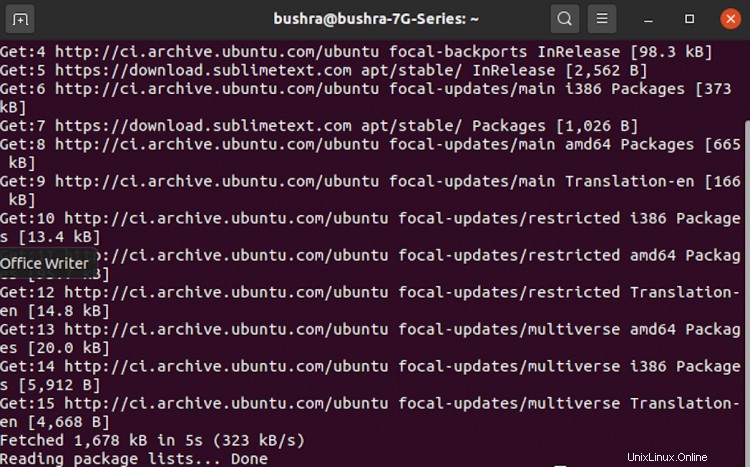
Una volta completato l'aggiornamento disponibile, puoi installare sublime editor di testo utilizzando il comando apposto:
$ sudo apt-get install sublime-text
Una volta richiesto, digitare la password dell'utente e premere Invio per procedere. Il seguente nuovo pacchetto verrà installato e potrà essere visualizzato tra i software disponibili nel sistema informatico.
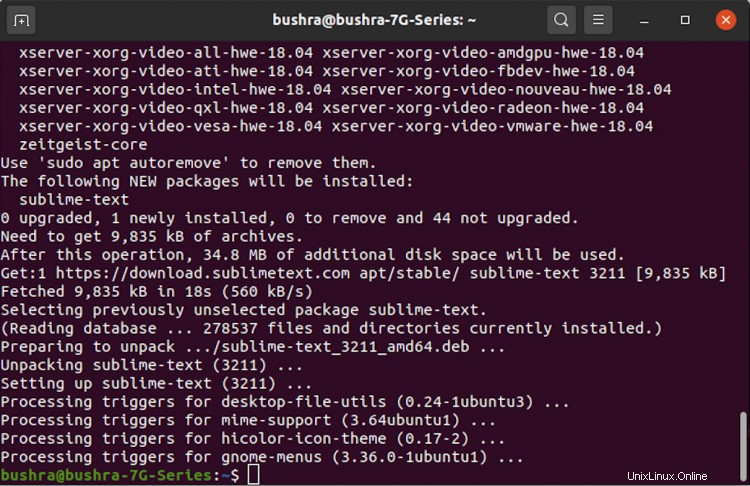
Una volta installato Sublime text, avvialo dalle tue Applicazioni digitando Testo sublime nella barra di ricerca. Può essere visualizzato nell'elenco delle applicazioni disponibili insieme alle posizioni dei file di supporto.
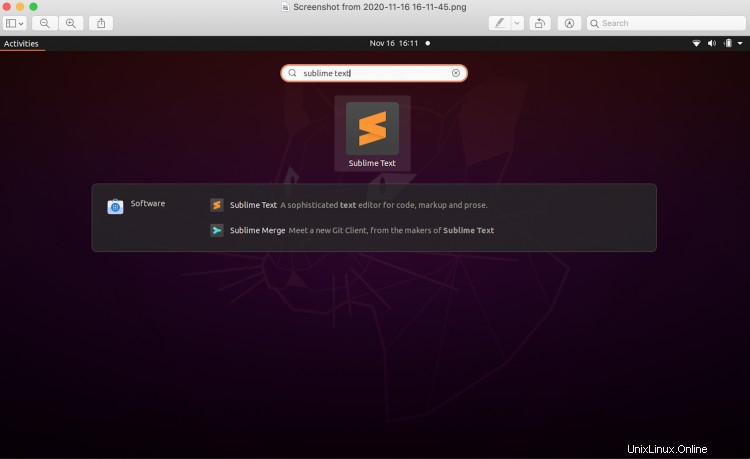
In questo modo gli utenti possono installare Sublime Text sul proprio desktop Ubuntu.
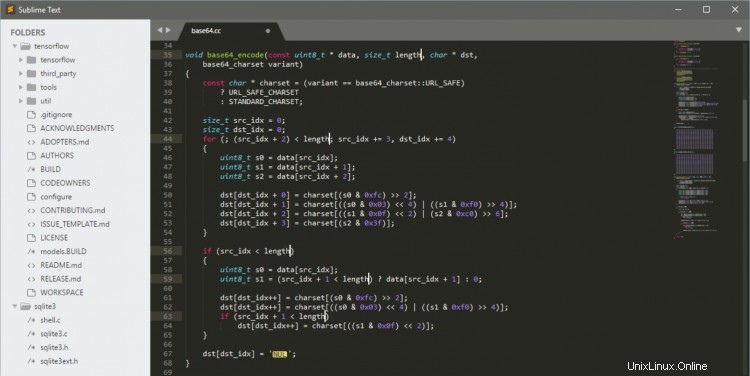
Disinstallazione del Sublime Text Editor
Gli utenti possono facilmente disinstallare l'editor di testo sublime utilizzando la riga di comando, se necessario. Per disinstallare l'editor di testo Sublime, eseguire il comando citato:
$ sudo apt-get remove sublime-text
Fornisci la password per l'utente, quindi premi Invio.
Nota: Gli utenti possono anche rimuovere Sublime Text apt accedendo alla scheda Impostazioni di sistema -> Software e aggiornamenti -> Altro software.
Gli utenti possono disinstallare con successo tutti i file di testo sublime dal sistema seguendo i passaggi sopra menzionati.
Gli utenti possono controllare tutti gli aggiornamenti da Sublime Text 2.0 a 3.0 qui. In questo modo la versione gratuita disponibile può essere scaricata da tutti gli utenti ed è gratuita per un certo tempo ma per un utilizzo a lungo termine è necessaria l'acquisto di una licenza. Sublime Text 3 accetta la licenza acquistata da tutti i suoi utenti nell'anno 2013, mentre per tutti coloro che hanno una chiave di licenza per Sublime Text 1 o 2, possono facilmente ottenere un aggiornamento acquistato. Per saperne di più sui dettagli sui pacchetti e sugli acquisti, segui il link qui.
Conclusione
Le ultime funzionalità disponibili in Sublime Text 3.0 hanno facilitato i suoi utenti nel migliore dei modi fornendo un'interfaccia utente migliore e una migliore integrazione del sistema operativo per Linux. In questo modo gli utenti possono installare con successo Sublime Text sulla propria macchina Ubuntu. Il tutorial fornisce anche una procedura dettagliata per la disinstallazione di questo editor.
Per beneficiare maggiormente dell'editor di testo Sublime, gli utenti possono installare ulteriormente il controllo del pacchetto di testo Sublime per personalizzare e utilizzare al meglio l'editor in base alle proprie esigenze. Spero che seguendo questo tutorial tu possa installare comodamente un editor di testo sublime sul tuo sistema operativo Linux.